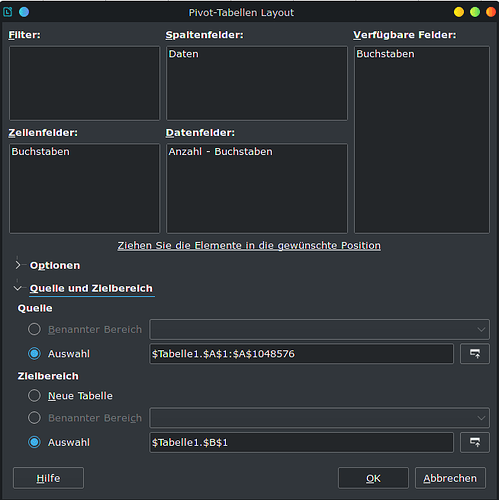Hallo,
hier eine etwas andere Lösung. Je nach Verwendungszweck - aber grundsätzlich ist so etwas ein typisches Szenario für die Verwendung einer Pivot - Tabelle:
Annahme(n):
- Die Spalte
A hat einen Spaltenkopf mit dem Wort Buchstaben
dann:
- Markiere Spalte
A
Daten -> Pivot Tabelle -> Einfügen oder bearbeiten...- Option
[o] Aktuelle Auswahl und OK
- Rechts unter Verfügbare Felder: erscheint das Wort
Buchstaben (Spaltenkopf)
- Das Wort anklicken, Maus gedrückt halten und in das Feld Zeilenfelder ziehen
- Nochmal
Buchstaben unter Verfügbare Felder: und in das Feld Datenfelder ziehen (Dort erscheint dann Summe - Buchstaben
- Doppelklick auf
Summe - Buchstaben im Feld Datenfelder und Anzahl auswählen. mit OK bestätigen. Im Feld Datenfelder steht nun Anzahl - Buchstaben
-
> Quelle und Zielbereich aufklappen
-
Quelle Unter Option [o] Auswahl
$Tabelle1.A:A eintragen (wichtig, damit das auch bei Hinzufügen von Zeilen in Spalte A weiter funktioniert und nicht immer wieder angepasst werden muss; nach dem OK wird diese Eingabe automatisch zu $Sheet1.$A$1:$A$1048576)
-
Zielbereich Unter Option [o] Auswahl
$Tabelle1.$B$1 eintragen`
OK
Siehe auch folgende Beispieldatei: Einzelwerte-Pivot-Q318471.ods
Anmerkung(en)
[1] - Ändert sich nun irgendetwas in Spalte A, dann lässt sich über Rechtsklick -> Aktualisieren (irgendwo in der Pivot-Tabelle) die Pivot-Tabelle aktualisieren.
[2] - Die Pivot-Tabelle listet auch die jeweiligen Vorkommen der einzeln Buchstaben mit auf.
[3] - Es macht keinen Sinn einer Pivot-Tabelle direkte Formatierungen mitzugeben. Mit jeder Aktualisierung werden diese wieder von Voreinstellungen überschrieben (Man muss die Zellvorlagen Pivot-Tabelle * anpassen)
[4] - Die originale Datentabelle, aus der eine Pivot-Tabelle erzeugt werden soll, muss Spaltenköpfe haben (hier ist es nur einer, in meinem Beispiel Buchstaben genannt).
Ich hoffe, das hilft.